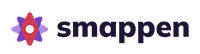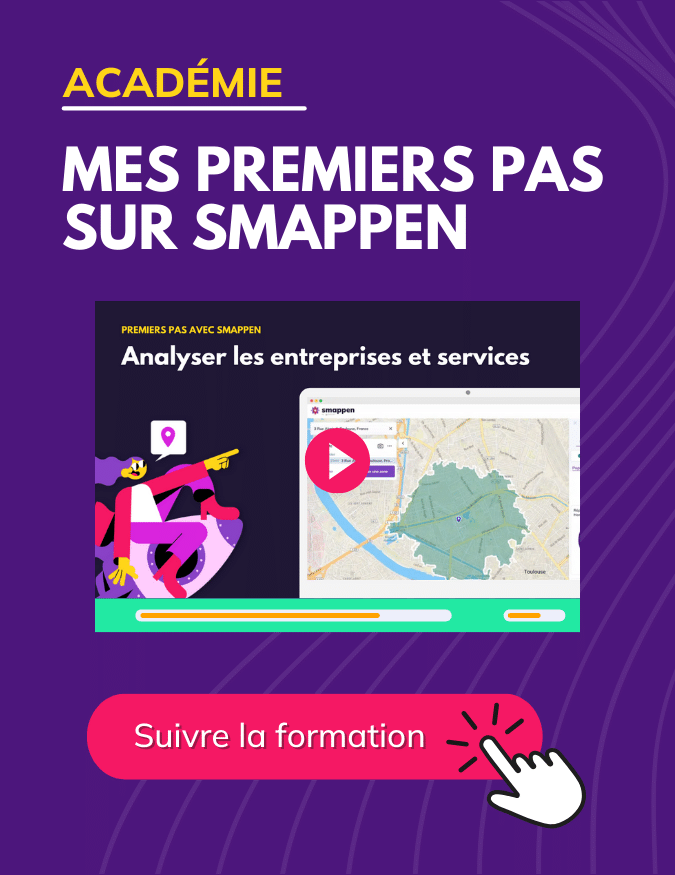Fonctionnalité disponible pour tous les plans :
Gratuit 100 points | Essentiel 1 000 points | Pro 10 000 points | Avancé 100 000 points
Avec smappen, ajoutez vos données sur la carte pour visualiser en un instant la localisation de vos clients, fournisseurs, ou même votre chiffre d’affaire dans la zone pour une analyse plus détaillée.
Avant de commencer, consultez la page pour bien préparer votre fichier Excel à l’import. 🚀
Cette vidéo présente l’ancienne version de la fonctionnalité d’import de données. Elle est en cours de mise à jour 🙂
Pour plus de détails, rendez-vous dans les explications écrites ci-dessous.
Importer les données sur votre compte grâce à un fichier Excel #
Pour importer des données sur une de vos cartes, il faut au préalable les importer sur votre compte.
1 – Sur votre carte, cliquez sur « Mes données » à droite de l’écran :
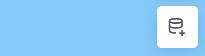
2 – Cliquez sur « Ajouter des données » :

3 – La fenêtre des données importées s’ouvre. Vous y trouvez la liste des jeux de données déjà importés sur votre compte. Si vous n’avez pas encore importé de donnée, la fenêtre est vide.
Pour ajouter votre premier jeu de données via un fichier Excel
1. Cliquez sur ‘Importer un fichier » (si vous souhaitez synchroniser vos données depuis HubSpot, rdv ici)
2. Glissez/déposez le fichier à l’emplacement prévu ou cliquez sur « sélectionner votre fichier ».
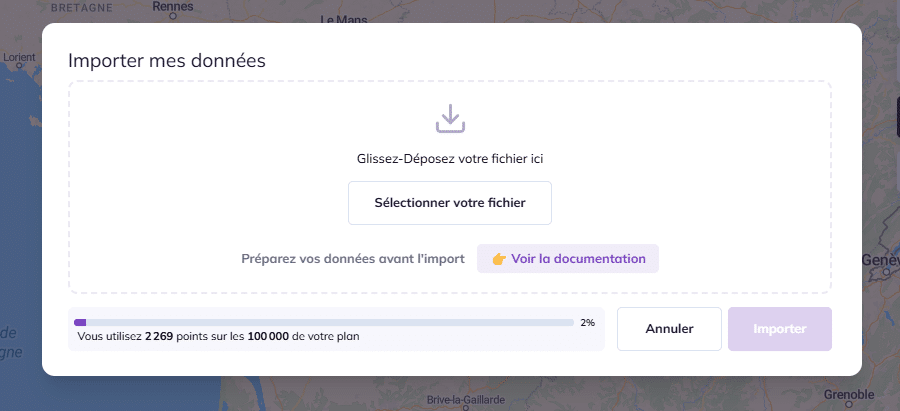
Sélectionnez ensuite la(les) colonne(s) du fichier qui contien(nent) les éléments de l’adresse :
– une seule colonne si l’adresse complète ou les coordonnées GPS sont contenues dans une cellule ;
– plusieurs colonne si l’adresse est divisée en plusieurs cellules dans votre fichier.
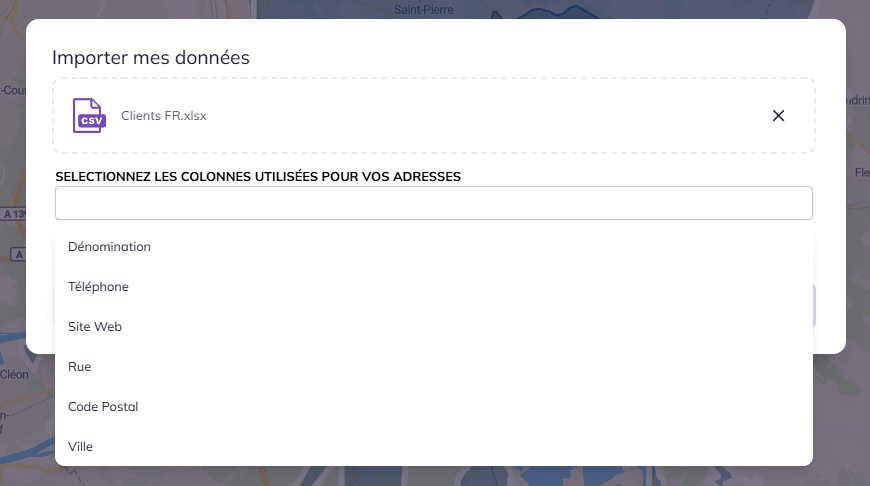
Si votre adresse est divisée en plusieurs cellules, assurez-vous de toutes les sélectionner.
Smappen reconnaîtra automatiquement le type de données sélectionné et vous fera des suggestions pour améliorer la géolocalisation des points sur la carte si nécessaire.
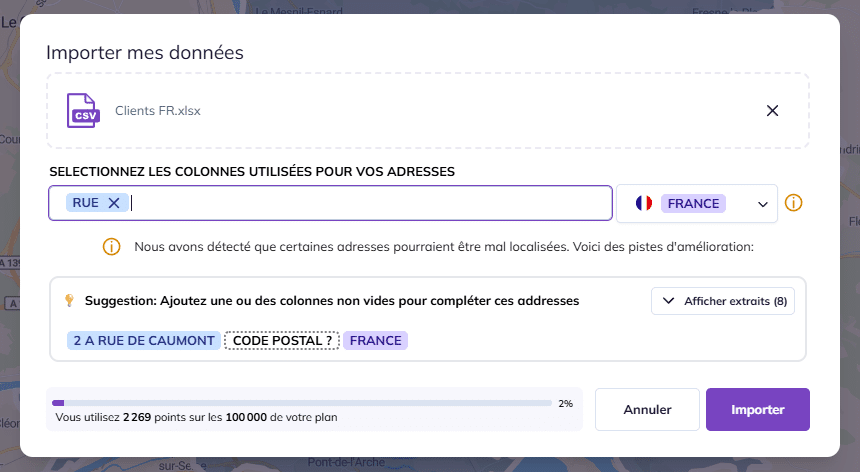
Smappen reconnaît également le pays associé à vos données d’adresse.
Si vous souhaitez le modifier, il vous suffit de cliquer sur le menu déroulant à droite de la barre d’adresse.
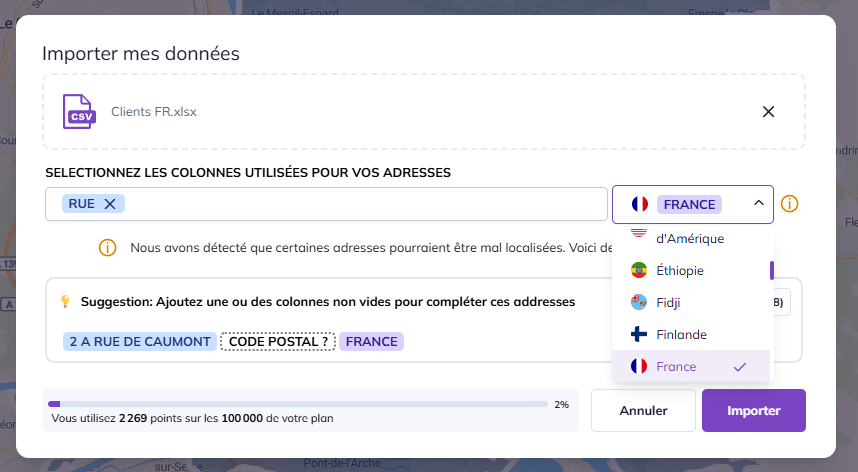
Une fois l’adresse correctement formatée, vous verrez le message « Les adresses semblent correctement formatées » appaître.
Il ne vous reste plus qu’à cliquer sur « Importer ».
4 – Ajouter vos données sur la carte
Dans la fenêtre « Ajouter mes données sur la carte » votre jeu de données est automatiquement sélectionné. Cliquez sur « Valider » pour l’ajouter à votre carte.
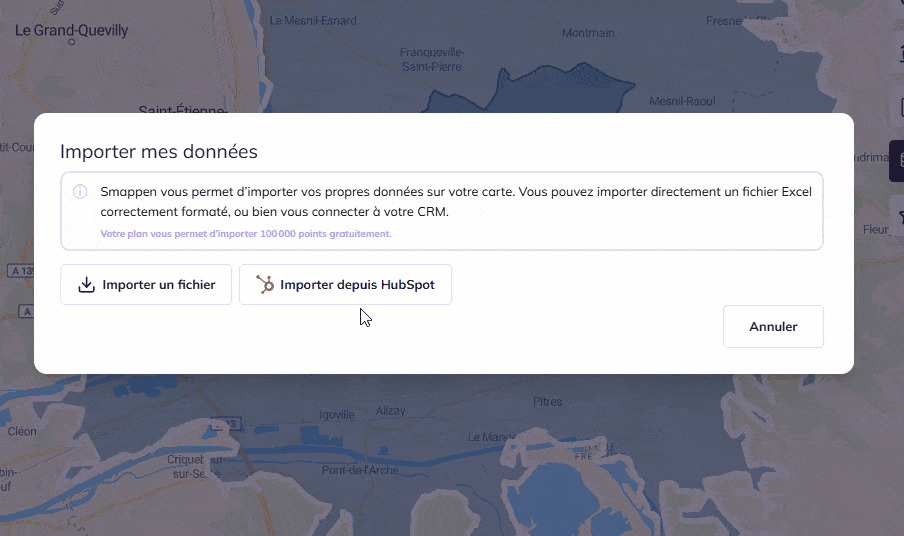
Limite d’import des données sur votre compte #
La limite d’import de données dépend de votre plan :
- Plan Basique (gratuit) : 100 points
- Plan Essentiel : 1 000 points
- Plan Pro : 10 000 points
Une jauge est disponible dans la fenêtre « Ajouter des données »

Une fois la limite atteinte, vous ne pourrez plus ajouter de nouvelles données sur le compte.
Il vous faudra supprimer un ou plusieurs jeux de données pour en ajouter de nouveaux.
A noter : cette limite maximale est au niveau du compte entreprise global. Cela comprend votre accès personnel + celui de tous les utilisateurs rattachés à votre profil.
Vous avez atteint la limite d’importation ?
Pour supprimer vos données consultez la page supprimer et masquer vos données
Pour importer plus de 10 000 points sur votre carte, contactez directement l’équipe Smappen à contact@smappen.com
Ajouter les données sur votre carte #
Une fois que vous avez importé vos données, vous pouvez afficher les points correspondants sur la carte, pour voir leur répartition et savoir combien sont dans une zone donnée.
Pour visualiser vos données sur la carte
1 – Cliquez sur le bouton « Vos données » du panneau des analyses et données :
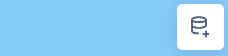
2 – Cliquez sur « Ajouter des données
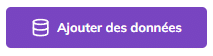
3 – Dans la fenêtre « Ajouter mes données sur la carte », sélectionnez le jeu de données que vous voulez ajouter à la carte et cliquez sur « Valider ».
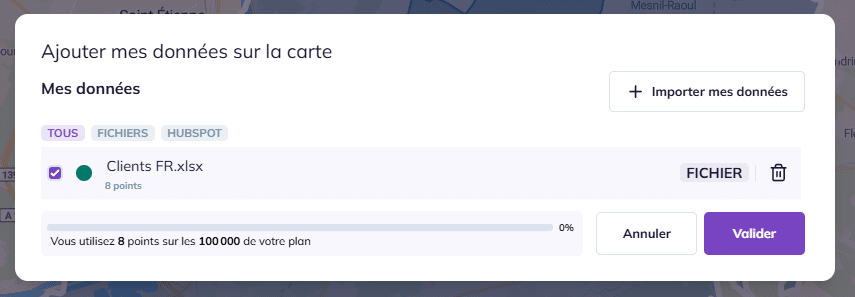
Votre liste de données apparaît sur le panneau de droite.
Le nombre affiché correspond au nombre de données présentes dans la zone sélectionnée.
Dans l’exemple ci-dessous, 163 points sont présents dans ma zone de Toulouse, sur les 200 importés.
Les données apparaissent également sur la carte lorsque vous cliquez ici.
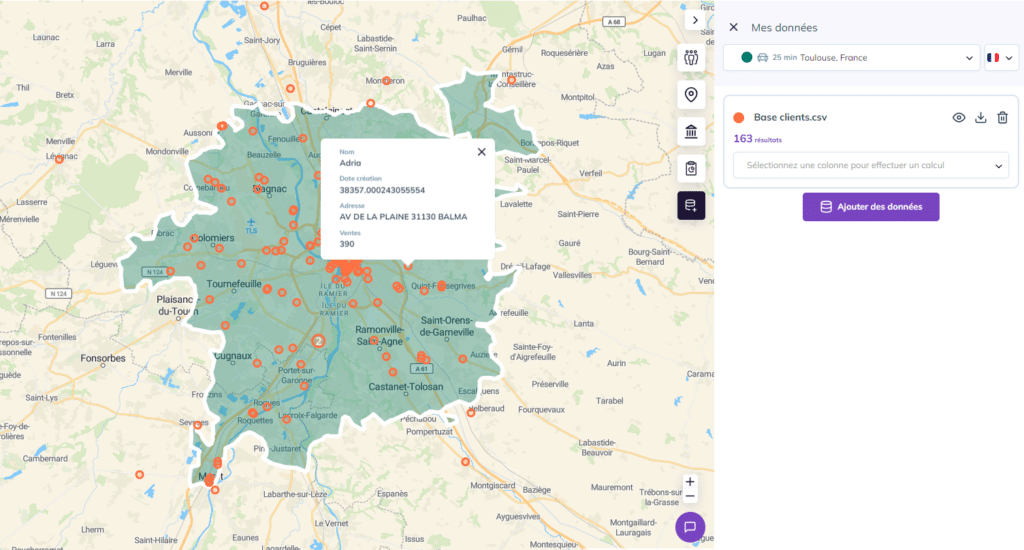
Vous pouvez importer et afficher autant de jeux de données que vous le souhaitez sur votre carte, dans la limite de votre plan.
Les différents jeux de données auront alors des points de couleur différentes sur la carte. Consultez notre article pour modifier la couleur des points.
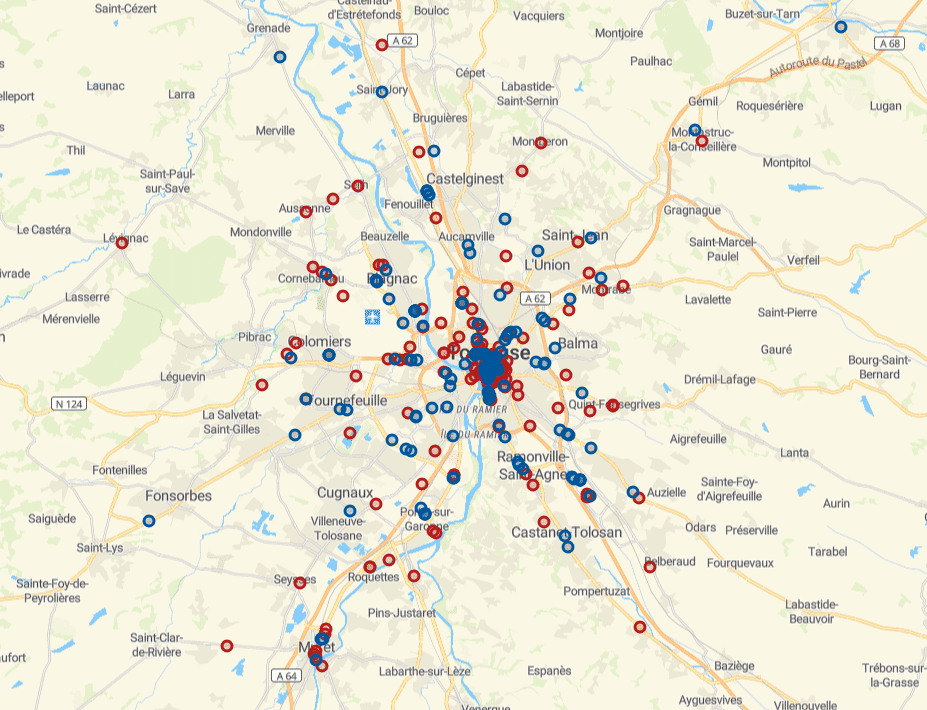
Fonctionnalité avancée sur vos données ajoutées à une carte #
Vous avez la possibilité de faire des calculs automatiques sur des colonnes présentes dans le fichier excel importé initialement.
Cliquez sur le menu déroulant pour sélectionner une colonne sur laquelle effectuer un calcul
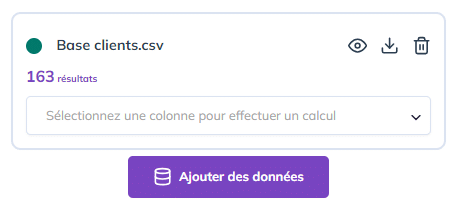
Par exemple, si votre fichier excel contient une colonne vente réalisées sur vos clients, faites des calculs sur la somme et la moyenne de vente dans la zone sélectionnée sur Smappen.
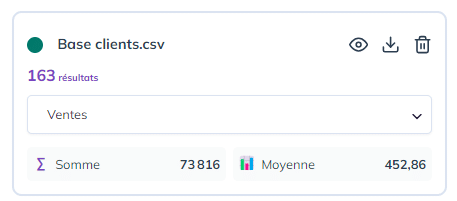
Supprimer un jeu de données de votre carte #
Pour supprimer un jeu de données de votre carte, dans l’onglet « Mes données » vous n’avez qu’à cliquez sur « l’icone « poubelle » au niveau du jeu de données. »… » > « Supprimer » en haut à droite de votre jeu de données.
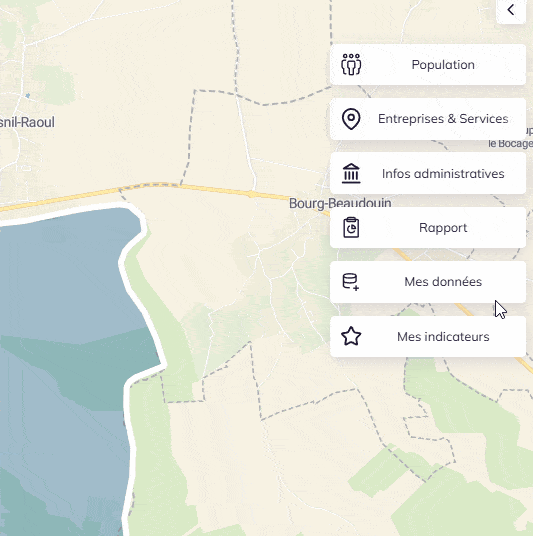
NB : le jeu de données est alors supprimé de votre carte, pas de votre compte. Il reste disponible sur les autres cartes sur lesquelles il a été appliqué.
Supprimer un jeu de données de votre compte #
1 – Sur l’une de vos cartes, ouvrez l’onglet « Mes données » à droite de l’écran.
2 – Cliquez sur « Ajouter des données »
3 – Les jeux de données importés sur le compte apparaissent dans la fenêtre « Ajouter mes données sur la carte »
4 – Pour supprimer un jeu de données, vous n’avez qu’à cliquer sur l’icone poubelle au bout de la ligne correspondante et valider en cliquant sur « Supprimer »
!! Les données seront supprimées de votre compte et de toutes les cartes sur lesquelles elles sont appliquées.
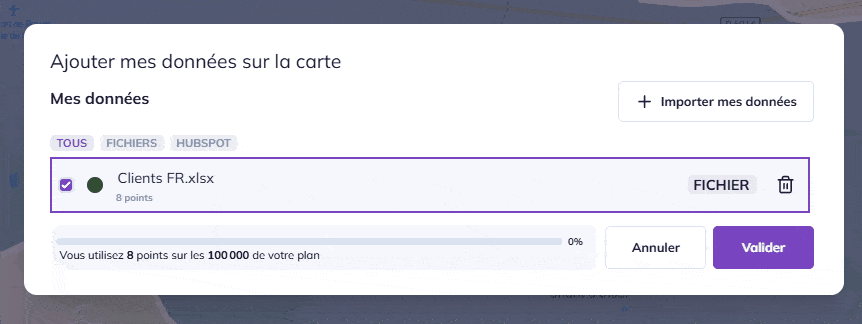
FAQ #
Comment puis-je créer des zones à partir des données importées sur la carte ?
Si vous souhaitez générer automatiquement plusieurs zones à partir d’un fichier Excel, « Mes données » n’est pas la bonne fonctionnalité pour ça. Vous aurez besoin de la fonctionnalité « Generate » qui est faite pour générer des zones en masse. Pour en apprendre davantage, c’est ici !